ऑनलाइन एफपीएस गेम में धोखा देना हमेशा एक बड़ा मुद्दा रहा है, तब भी जब वैलोरेंट नहीं था। यह गेमिंग अनुभव को नष्ट कर सकता है, और खेल में खिलाड़ी की रुचि को कम कर सकता है। वेलोरेंट ने अपने शुरुआती चरणों से ही अपनी दंगा मोहरा सुरक्षा प्रणाली के साथ इस कमी को दूर करने की कोशिश की। आपको गेम को सिर्फ एक बार इंस्टॉल करने के बाद सिस्टम रीस्टार्ट करना होगा, जो पूरी तरह से सामान्य है, और वैनगार्ड सिस्टम अपने आप शुरू हो जाएगा। लेकिन, क्या होगा यदि आपने अपने सिस्टम को पुनरारंभ किया है और फिर भी आप "आपके गेम को खेलने के लिए सिस्टम रीस्टार्ट की आवश्यकता है। कृपया अपने कंप्यूटर को पुनरारंभ करें।" पहले पन्ने पर संदेश? यह समस्या कई यूजर्स को हो चुकी है, इसलिए चिंता की कोई बात नहीं है। त्वरित समाधान प्राप्त करने के लिए इन सुधारों का पालन करें।
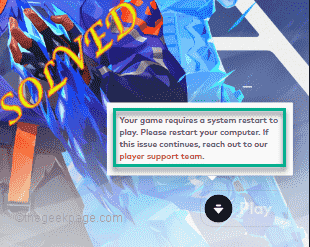
विषयसूची
फिक्स 1 - मोहरा से बाहर न निकलें
अपने कंप्यूटर को पुनरारंभ करने के बाद, छिपे हुए आइकन देखने के लिए टास्कबार पर तीर-गायन पर टैप करें।
यहां, आपको कई बैकग्राउंड आइकन दिखाई देंगे। अब, सुनिश्चित करें कि आप अपने सिस्टम पर दंगा मोहरा बंद नहीं करते हैं।
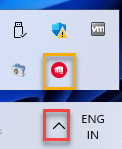
एक बार जब आप सुनिश्चित हो जाएं कि मोहरा पृष्ठभूमि में चल रहा है, तो वेलोरेंट लॉन्च करें और परीक्षण करें कि क्या यह काम करता है।
फिक्स 2 - वैलोरेंट को एक व्यवस्थापक के रूप में लॉन्च करें
कभी-कभी कुछ पुरानी क्रैश फ़ाइलें इस समस्या का कारण बन सकती हैं।
1. बस, पर राइट-क्लिक करें बहादुर आइकन डेस्कटॉप पर और "टैप करें"व्यवस्थापक के रूप में चलाएं"एक व्यवस्थापक के रूप में खेल को चलाने के लिए।

बस जांचें कि क्या यह आपके लिए काम करता है। यदि यह गेम को सफलतापूर्वक लॉन्च करता है,
1. अपने डेस्कटॉप पर वैलोरेंट आइकन देखें।
2. फिर, "पर राइट-क्लिक करेंवैलोरेंट"ऐप और टैप करें"गुण“.

3. पर जाएँ "अनुकूलतागुण पृष्ठ पर टैब।
4. अब आपको करना है जाँच करना "व्यवस्थापक के रूप में चलाएं" डिब्बा।
विज्ञापन
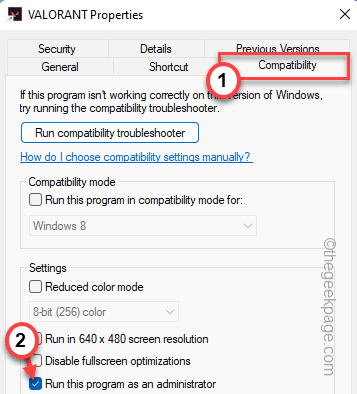
5. एक बार ऐसा करने के बाद, "टैप करें"आवेदन करना" और "ठीक है" परिवर्तनों को लागू करने और सहेजने के लिए।
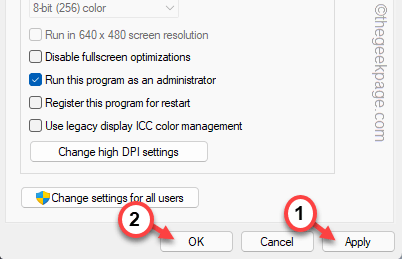
अब, Valorant लॉन्च करें और परीक्षण करें कि क्या यह काम करता है।
फिक्स 3 - मोहरा सेवा को स्वचालित करें
यदि मोहरा सेवा नहीं चल रही है, तो जांचें कि क्या यह काम करती है।
1. आपको "खोजना है"सेवाएं"खोज बॉक्स से।
2. फिर, टैप करें "सेवाएं" आगे बढ़ने के लिए।

सर्विसेज विंडो जल्दी खुल जाएगी।
3. सर्विसेज यूटिलिटी पेज खोलने के बाद, देखें "वीजीसी" सर्विस।
4. अभी-अभी, दो बार टैप इसे एक्सेस करने के लिए सेवा।
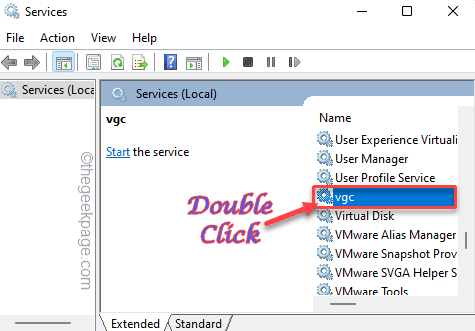
5. जब वीजीसी गुण खुलते हैं, तो बस 'स्टार्टअप प्रकार:' पर क्लिक करें और "चुनें"स्वचालित“.
6. इसके बाद, जांचें कि सेवा चल रही है या नहीं। यदि ऐसा नहीं है, तो "टैप करें"शुरू करना"सेवा तुरंत शुरू करने के लिए।
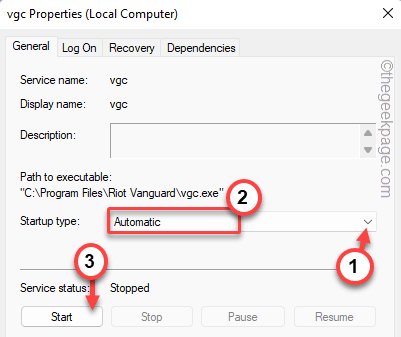
7. अंत में, टैप करें "आवेदन करना" और "ठीक है“.
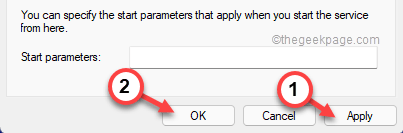
सेवाएं बंद करें खिड़की। फिर, वैलोरेंट गेम लॉन्च करें और इसके लोड होने की प्रतीक्षा करें। परीक्षण करें कि क्या यह काम करता है।
फिक्स 4 - मोहरा सक्षम करें
वेंगार्ड एंटी-चीट सॉफ़्टवेयर को विंडोज बूट पर स्वचालित रूप से शुरू करने की आवश्यकता होती है।
1. सबसे पहले, राइट-टैप करें विंडोज आइकन और टैप करें "कार्य प्रबंधक“.

2. अब आगे बढ़ें "चालू होना"अनुभाग, जहां आप बूट के दौरान ऑटोस्टार्ट करने के लिए सभी आइटम ढूंढ सकते हैं।
3. बस, "पर राइट-क्लिक करें"मोहरा ट्रे अधिसूचना।"और" टैप करेंसक्षम"स्टार्टअप को सक्षम करने के लिए।
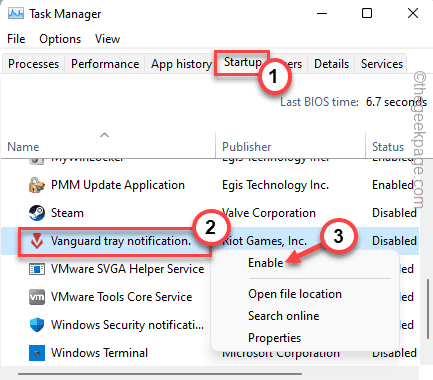
उसके बाद, टास्क मैनेजर को बंद कर दें। सिस्टम को पुनरारंभ करें और जांचें कि क्या यह वास्तव में मदद करता है।
फिक्स 5 - वफ़ादारी जाँच बंद करें
आप केवल दो आदेशों का उपयोग करके गैर-अखंडता जांच को बंद करने का प्रयास कर सकते हैं।
1. लिखना "अध्यक्ष एवं प्रबंध निदेशक"खोज बॉक्स में।
2. बाद में, "पर राइट-क्लिक करें"सही कमाण्ड"खोज परिणाम और टैप करें और"व्यवस्थापक के रूप में चलाएं“.

3. एक बार जब आपकी स्क्रीन पर कमांड प्रॉम्प्ट दिखाई दे, तो इन कोडों को एक-एक करके इनपुट करें और दोनों कमांड को निष्पादित करने के लिए एंटर दबाएं।
bcdedit -सेट टेस्टसाइनिंग ऑफ। bcdedit - गैर-ईमानदारी जांच बंद करें
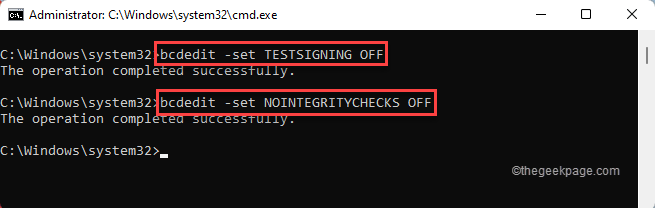
एक बार जब आप दोनों कमांड पास कर लेते हैं, तो टर्मिनल को बंद कर दें। इसके बाद, पुनर्प्रारंभ करें आपका कंप्यूटर।
पुनरारंभ करने के बाद, दंगा मोहरा सफलतापूर्वक शुरू हो जाएगा। अब आप आसानी से गेम खेल सकते हैं।
फिक्स 6 - वर्चुअलाइजेशन को अक्षम करें
यदि आपके डिवाइस पर वर्चुअलाइजेशन सक्षम है, तो दंगा मोहरा को शुरू करने में कठिनाई का सामना करना पड़ सकता है।
1. दबाने विंडोज की + आर कुंजियाँ एक साथ रन टर्मिनल को खोल देंगी।
2. फिर, टाइप करें "अध्यक्ष एवं प्रबंध निदेशक"बॉक्स में और दबाएं Ctrl+Shift+Esc प्रशासनिक अधिकारों के साथ टर्मिनल तक पहुँचने के लिए एक साथ कुंजियाँ।

3. अभी-अभी लिखना टर्मिनल में यह कोड और हिट दर्ज.
bcdedit / सेट हाइपरविजरलॉन्चटाइप ऑफ

इसके बाद, बस कमांड प्रॉम्प्ट स्क्रीन को बंद कर दें। पुनर्प्रारंभ करें इस परिवर्तन को प्रभावी करने के लिए मशीन।
वैलोरेंट लॉन्च करें और परीक्षण करें कि क्या यह काम करता है।
टिप्पणी –
यदि किसी भी मामले में, यह काम करता है, तो आप आसानी से हाइपरविजर सेटिंग्स को फिर से सामान्य मोड में वापस सेट कर सकते हैं।
1. प्रशासनिक अधिकारों के साथ कमांड प्रॉम्प्ट खोलें।
2. उसके बाद, हाइपरविजर लॉन्च प्रकार को सेट करने के लिए बस इस कमांड को निष्पादित करें बंद.
bcdedit / सेट हाइपरविजरलॉन्चटाइप ऑटो
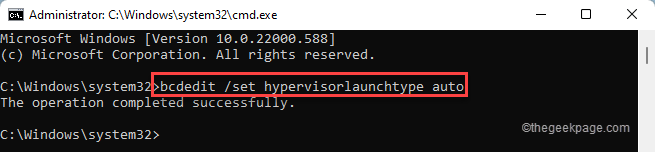
कमांड प्रॉम्प्ट को बंद करें और जांचें कि क्या यह काम करता है।
फिक्स 7 - वैलोरेंट को फिर से स्थापित करें
अगर कुछ भी काम नहीं कर रहा है, तो आपको अपने सिस्टम पर वैलोरेंट को फिर से इंस्टॉल करना होगा।
1. आपको सेटिंग पेज को ओपन करना है।
2. "पर टैप करेंऐप्स"बाएं फलक पर।
3. उसके बाद, "क्लिक करें"ऐप्स और सुविधाएं“.

4. अब, बस टाइप करें "वैलोरेंट"बाईं ओर खोज बॉक्स पर।
5. पर टैप करें तीन-बिंदु मेनू और टैप करें "स्थापना रद्द करें“.

6. अगला, "पर क्लिक करेंस्थापना रद्द करें"फिर से कार्रवाई की पुष्टि करने के लिए।
इस तरह, आपने वैलोरेंट ऐप को सफलतापूर्वक अनइंस्टॉल कर दिया है।
7. इसके बाद, बस का नवीनतम संस्करण डाउनलोड करें वैलोरेंट इंस्टॉलर.
8. बस, डबल-टैप करें "वैलोरेंट स्थापित करें"अपने सिस्टम पर वैलोरेंट को डाउनलोड और इंस्टॉल करने के लिए।

यह क्लीन इंस्टाल करने के बाद कंप्यूटर को सिर्फ एक बार रीस्टार्ट करें। फिर, आप पहले की तरह आसानी से वैलोरेंट का आनंद ले सकते हैं।
स्टेप 1 - यहां से रेस्टोरो पीसी रिपेयर टूल डाउनलोड करें
चरण 2 - किसी भी पीसी समस्या को स्वचालित रूप से खोजने और ठीक करने के लिए स्टार्ट स्कैन पर क्लिक करें।

